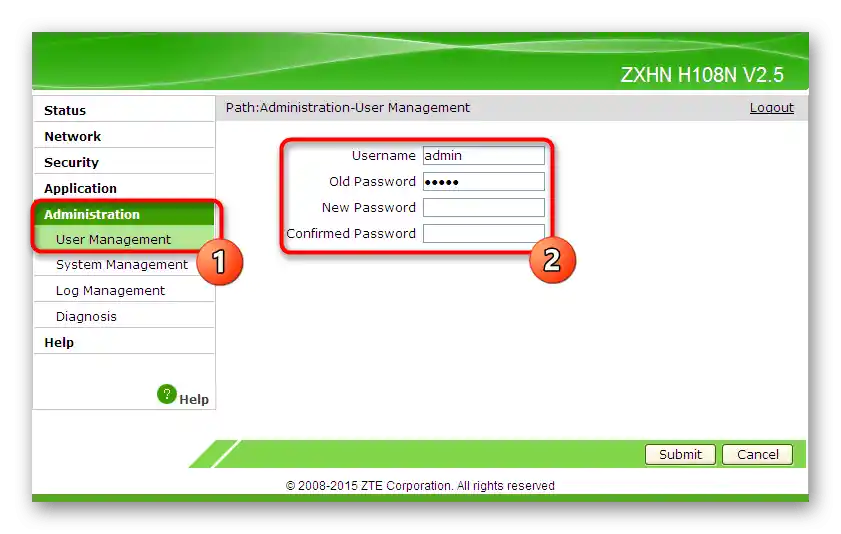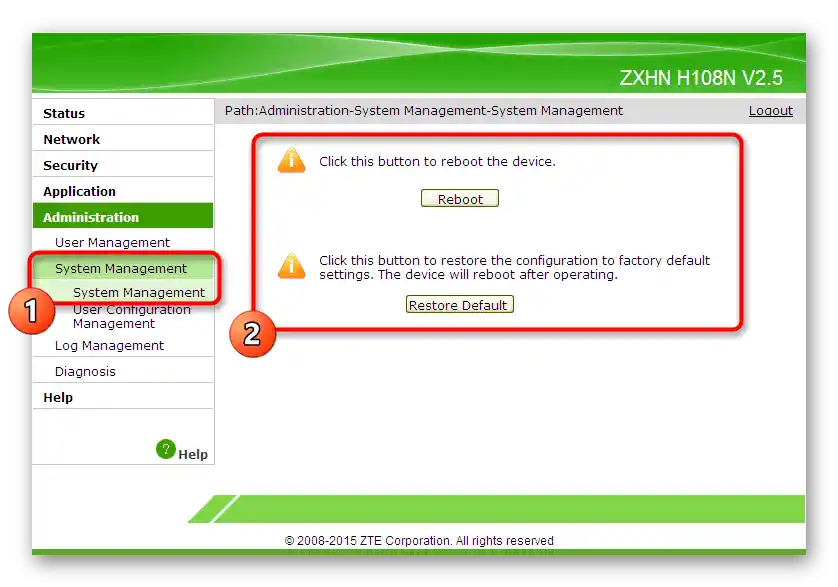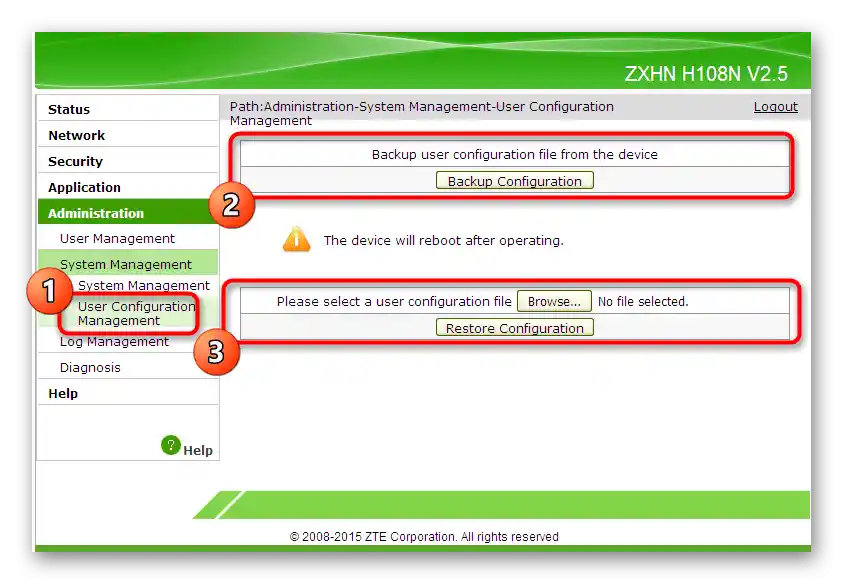المحتوى:
معلومات هامة
قبل البدء في إعداد جهاز التوجيه، يجب تثبيته في الغرفة وتوصيله بالكمبيوتر. إذا لم تقم بذلك بعد وتواجه هذه المهمة للمرة الأولى، ستساعدك مقالات أخرى على موقعنا في فهم كيفية تنفيذها. في اثنتين منها ستتعرف على كيفية الاتصال بشكل صحيح، بينما ستساعدك الثالثة في اختيار الموقع الأمثل لجهاز التوجيه في الغرفة، حيث أن ذلك يؤثر على نطاق تغطية الواي فاي واستقرار الاتصال.
لمزيد من المعلومات:
توصيل الألياف الضوئية بجهاز التوجيه
توصيل الكمبيوتر بجهاز التوجيه
كيفية تعزيز إشارة جهاز التوجيه Wi-Fi
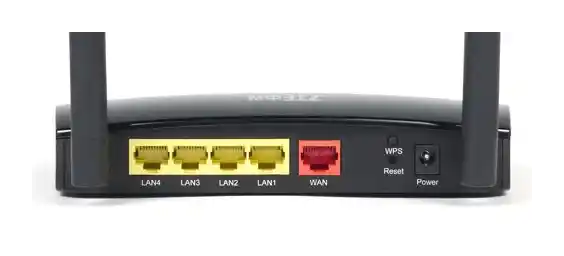
الخطوة التالية ليست إلزامية، ولكن يُوصى بتنفيذها لتجنب أي تعارضات في تكوين نظام التشغيل وجهاز التوجيه ZTE ZXHN H118N. تتضمن هذه الخطوة التحقق من إعدادات الشبكة في Windows، حيث يجب التأكد من أن عنوان IP وخادم DNS يتم الحصول عليهما تلقائيًا. ينطبق هذا بشكل خاص على المستخدمين الذين سيقومون لاحقًا بإدخال هذه القيم في مركز الإنترنت بناءً على تعليمات مزود الخدمة. اقرأ أدناه لمزيد من التفاصيل حول الانتقال إلى القائمة المطلوبة للتحقق.
لمزيد من المعلومات: إعدادات الشبكة في Windows
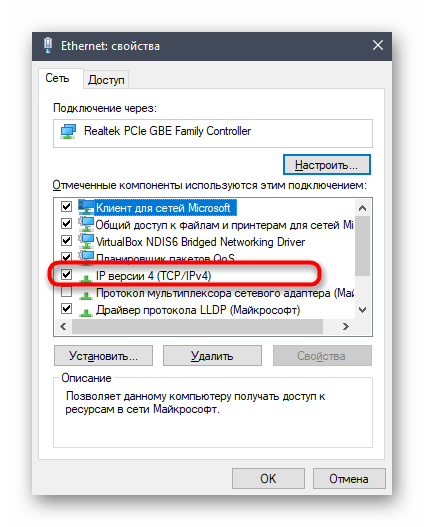
تسجيل الدخول إلى واجهة الويب
دخول مركز الإنترنت لجهاز التوجيه ZTE ZXHN H118N هو قسم منفصل من المقالة، حيث إنها العملية الأساسية، إذ يتم إجراء إعدادات المعدات الشبكية في هذه القائمة.الأهم هو معرفة اسم المستخدم وكلمة المرور لواجهة الويب، بعد ذلك افتح أي متصفح مريح، انتقل إلى العنوان 192.168.0.1 أو 192.168.1.1 وأدخل البيانات المستلمة. حول كيفية تحديد معلومات الدخول، اقرأ الدليل أدناه.
لمزيد من التفاصيل: تحديد اسم المستخدم وكلمة المرور للدخول إلى واجهة الويب لجهاز التوجيه
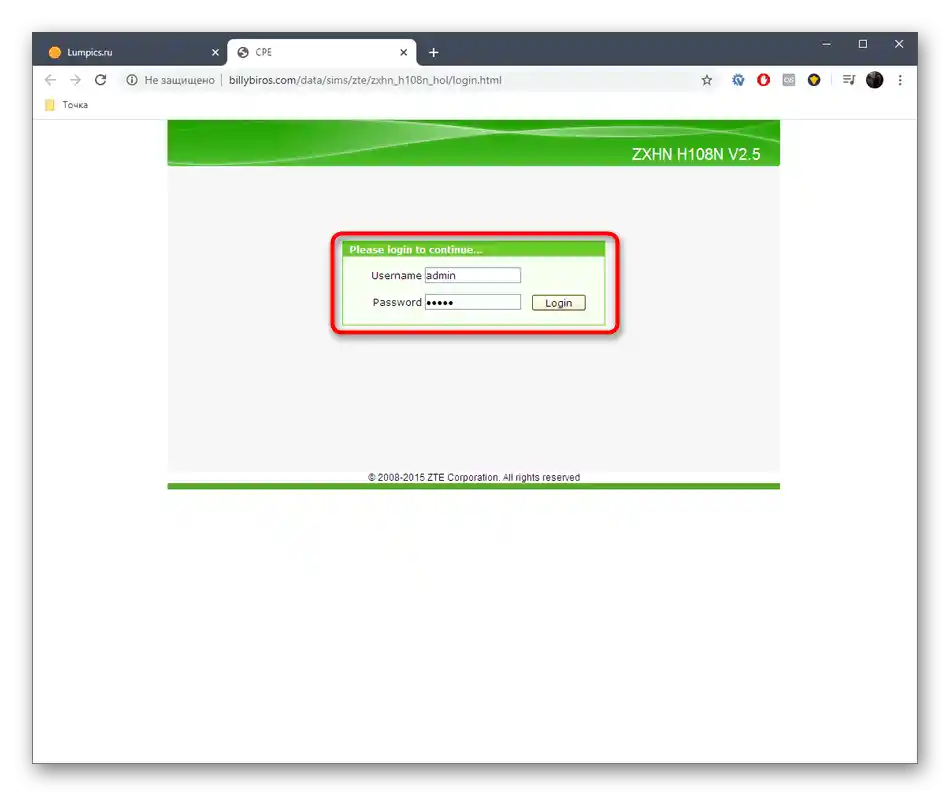
إعداد جهاز التوجيه ZTE ZXHN H118N
بمجرد أن تتم عملية المصادقة بنجاح، يمكنك الانتقال إلى الإعداد الكامل لجهاز التوجيه المعني. نلاحظ أن مظهر القائمة التي سترى في لقطات الشاشة التالية يختلف في مواصفات هذا الطراز من مزودين مختلفين، سواء كان ذلك من Ростелеком أو Дом.ру أو مزود خدمات الإنترنت آخر. جميعهم لديهم ميزات خاصة بهم، والتي لا يمكن تغطيتها في إطار مقال واحد، لذلك قمنا بمراجعة النسخة الرسمية من البرنامج الثابت، التي تعتبر قياسية. تحتوي على جميع الوظائف الضرورية - فقط اتبع التعليمات التالية لفهم الإعداد.
الخطوة 1: إعدادات الشبكة (WAN و LAN)
الإعدادات الأساسية لجهاز التوجيه - WAN، أي تكوين بروتوكول الحصول على الشبكة من المزود. تضمن صحة القيم المحددة اتصالًا طبيعيًا بدون أخطاء، ومع ذلك، سيتعين أخذ بعض التفاصيل في الاعتبار. أسهل طريقة للعثور على المعلومات هي في الوثائق المقدمة من مزود خدمة الإنترنت أو على موقعه الرسمي، حيث يجب أن تكون هناك تعليمات حول كيفية إعداد الإنترنت. إذا لم تتمكن من العثور على الدليل، فاتصل بالدعم الفني ليقوموا بإرساله إليك أو إرشادك حول ما يجب القيام به في واجهة الويب. سنقوم بمراجعة كل من الإعدادات العامة وتكوين الشبكة المحلية.
- في القائمة الرئيسية، افتح قسم "Network".
- في فئة "WAN"، اختر خيار "WAN Connection". إذا رغبت، يمكنك تغيير اسم الملف الشخصي، لكن هذا ليس ضروريًا. إذا كانت المعلومات من المزود تشير إلى أن الحصول على البروتوكول يتم تلقائيًا، أي أنه يتم استخدام IP ديناميكي، فلا حاجة لتغيير أي إعدادات، بينما يحتاج حاملو PPPoE إلى إدخال اسم المستخدم وكلمة المرور للمصادقة في الشبكة.تم تفعيل NAT تلقائيًا، ولكن إذا لم تكن بحاجة إلى هذه التقنية للشبكة المحلية، يرجى إيقاف تشغيلها بإلغاء تحديد الخيار المناسب.
- الكتلة الثانية من إعدادات الشبكة هي "تعديل ADSL"، ومن اسمها يتضح أنها مخصصة للمستخدمين الذين يستخدم مزودو الخدمة لديهم تقنية ADSL (توصيل الموجه بالشبكة عبر الهاتف المنزلي). إذا كان لديك هذا النوع من الاتصال، اختر نوع التعديل المحدد من قبل المزود في هذا القائمة، وعند الاتصال عبر الألياف الضوئية، يمكنك تخطي هذه الخطوة.
- القسم التالي من إعدادات الشبكة مسؤول عن الشبكة المحلية، وأول فرع له هو "خادم DHCP". DHCP هو تعيين تلقائي لعناوين IP فريدة من النطاق المحدد لجميع المشاركين في الشبكة المحلية. تتيح هذه التقنية التفاعل بشكل صحيح مع مختلف المواقع على جميع الأجهزة، وحتى تعيين قواعد الأمان أو القيود لكل منها إذا لزم الأمر. يتم تفعيل DHCP بشكل افتراضي، ولكن يمكن للمستخدمين ذوي الخبرة إيقاف تشغيله من خلال هذه القائمة أو إعادة تعيين العناوين. عنوان LAN للموجه وقناع الشبكة الفرعية يمكن تغييره في نفس القسم، ولكن إذا لم تكن متأكدًا من ضرورة تعديل هذه القيم، فمن الأفضل عدم القيام بذلك.
- يوفر البرنامج الثابت ZTE ZXHN H118N إعدادات فريدة لأولئك الذين يرغبون في تخصيص عمل خادم DHCP وفقًا لاحتياجاتهم. في قائمة منفصلة "خدمة منفذ DHCP" يوجد قائمة بجميع أنواع الاتصال بالموجه. إذا قمت بتحديد أي منها، ستتوقف وظيفة DHCP لهذا النوع من الاتصال. غالبًا ما تكون هذه الميزة ضرورية للمستخدمين ذوي الخبرة، لذا نذكرها فقط كإجراء احترازي.
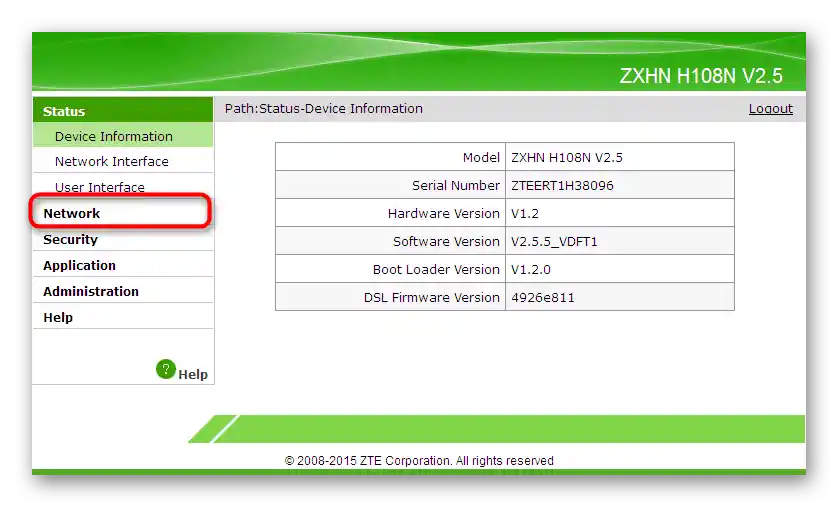
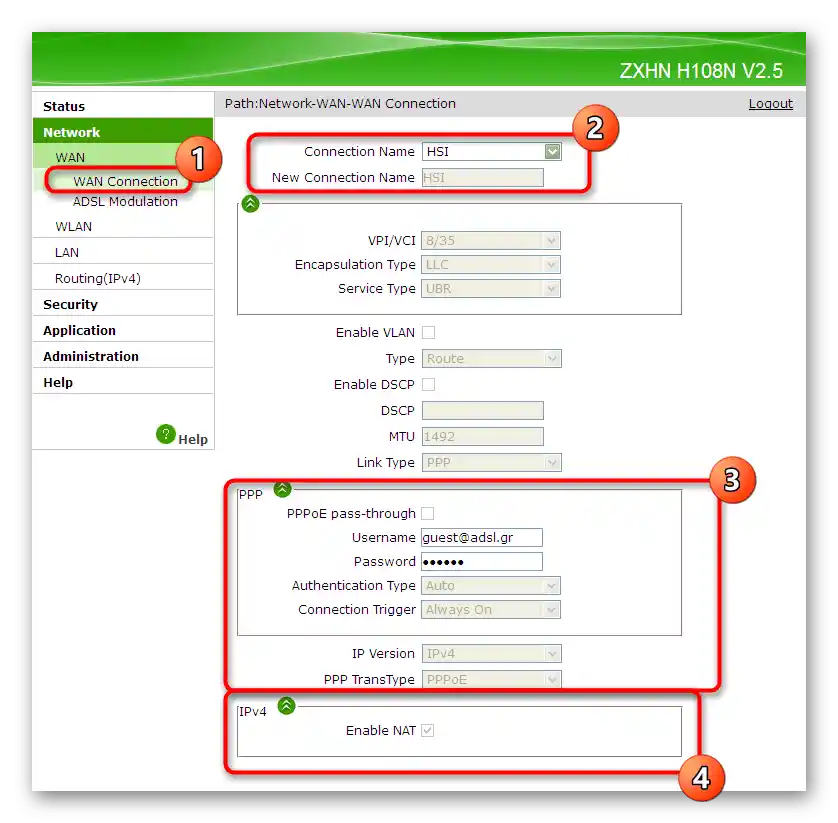
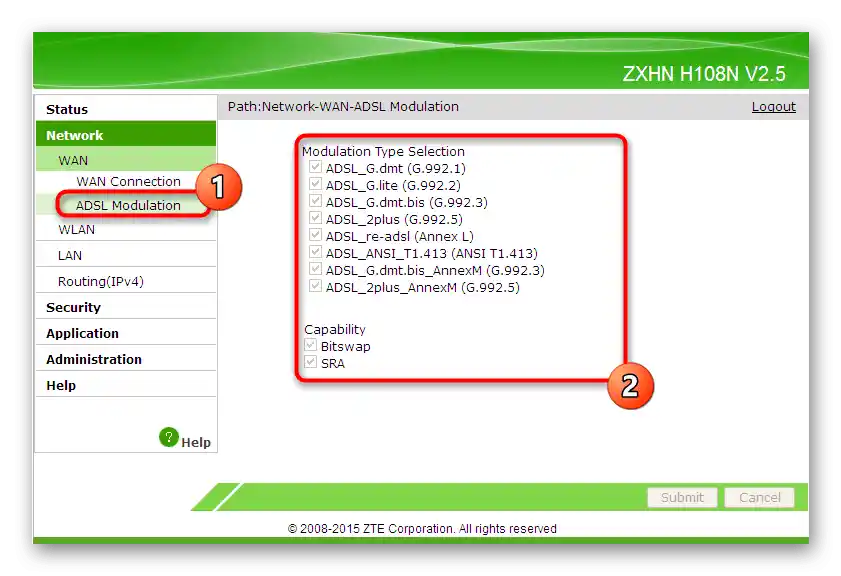
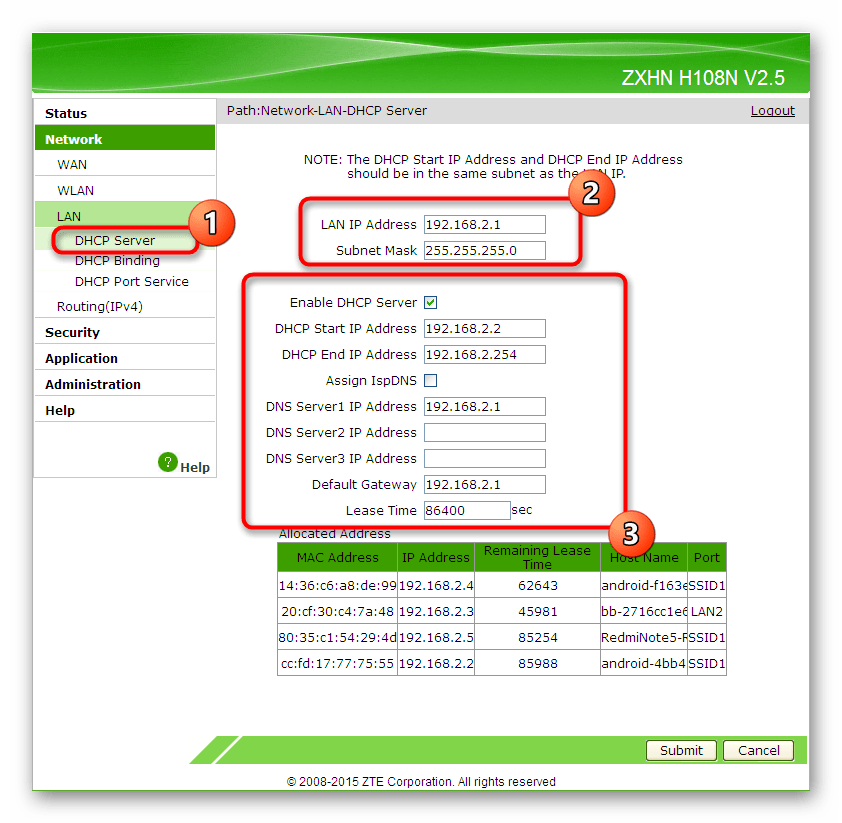
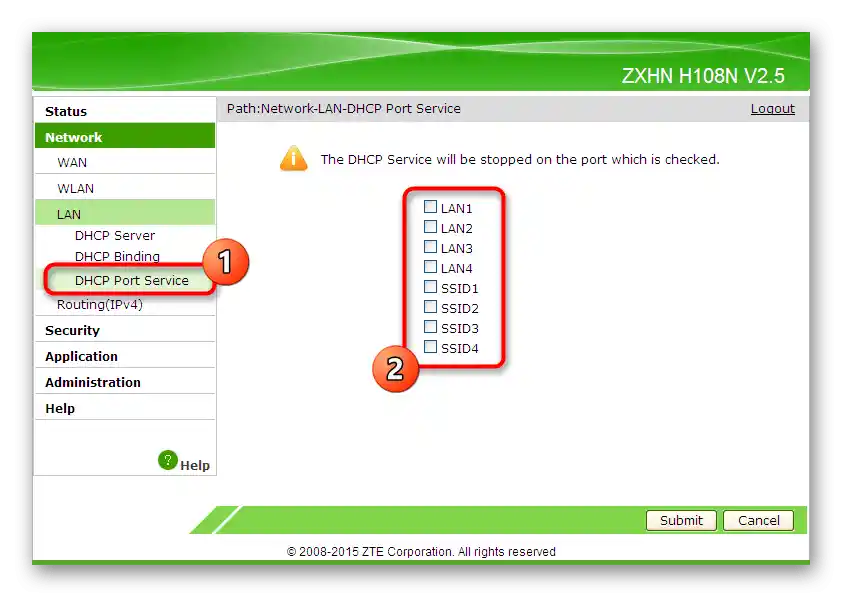
كانت هذه جميع إعدادات WAN والشبكة المحلية التي يجب النظر فيها. بمجرد إجراء التعديلات اللازمة، احفظ التغييرات بالضغط على زر "إرسال" وأعد تشغيل الموجه. عند التشغيل التالي، ستدخل الإعدادات الجديدة حيز التنفيذ، وستتمكن من التحقق من الوصول إلى الشبكة عند توصيل الموجه بالكمبيوتر عبر كابل LAN.لذلك، افتح المتصفح وابدأ في تصفح المواقع أو تشغيل الفيديو.
الخطوة 2: الشبكة اللاسلكية
جزء مهم من تكوين جهاز التوجيه ZTE ZXHN H118N هو إعداد معلمات الشبكة اللاسلكية، حيث أنها مفعلة افتراضيًا، لكن اسم الشبكة وكلمة المرور قد لا تتوافق مع ما ترغب به. بالإضافة إلى ذلك، تحتوي البرمجيات الثابتة على ميزات إضافية لشبكة Wi-Fi، والتي قد تكون مفيدة للمبتدئين وكذلك للمستخدمين ذوي الخبرة.
- انتقل إلى قسم "WLAN" واختر فئة "Basic". تأكد من أن الشبكة اللاسلكية مفعلة (تم تعيين القيمة إلى "Enabled"). تعمل الشبكة افتراضيًا على تردد 20 ميجاهرتز، وهو الخيار الأمثل في معظم الحالات، ولكن يمكنك اختيار قناة أخرى لتحسين الإشارة، من خلال تحليل الازدحام.
- تتم الإعدادات الأساسية للشبكة اللاسلكية في قسم "SSID Settings"، حيث يتم تغيير الاسم الذي ستظهر به نقطة الوصول بين الشبكات المتاحة، وتحديد الحد الأقصى لعدد العملاء المتصلين.
- لا تنسَ أمان الشبكة اللاسلكية، الذي يجب تأمينه من خلال "Security". قم بتعيين نوع المصادقة الموصى به واكتب كلمة مرور تتكون من ثمانية أحرف على الأقل. اجعلها معقدة حتى لا يتمكن العملاء غير المرغوب فيهم من الاتصال بشبكة Wi-Fi الخاصة بك.
- في "Access Control List" يمكنك إعداد التحكم في الوصول لأجهزة معينة. اختر نقطة الوصول النشطة، وضع قاعدة العمل (مسموح بها أو محظورة)، وحدد عنوان MAC للجهاز المستهدف وأضفه إلى الجدول. يتم تشكيله في الأسفل في نفس النافذة، وتظهر العملاء على الفور.
- الفئة الأخيرة في القائمة المعنية هي "WPS". تتيح لك هذه التقنية الاتصال بسرعة بجهاز التوجيه Wi-Fi، من خلال الضغط على الزر الفيزيائي الموجود على هيكله. عدم الحاجة إلى إدخال كلمة المرور هو السمة الرئيسية لهذه التقنية.هنا يتم ضبط وضع التشغيل الخاص بها وتغيير رمز PIN.
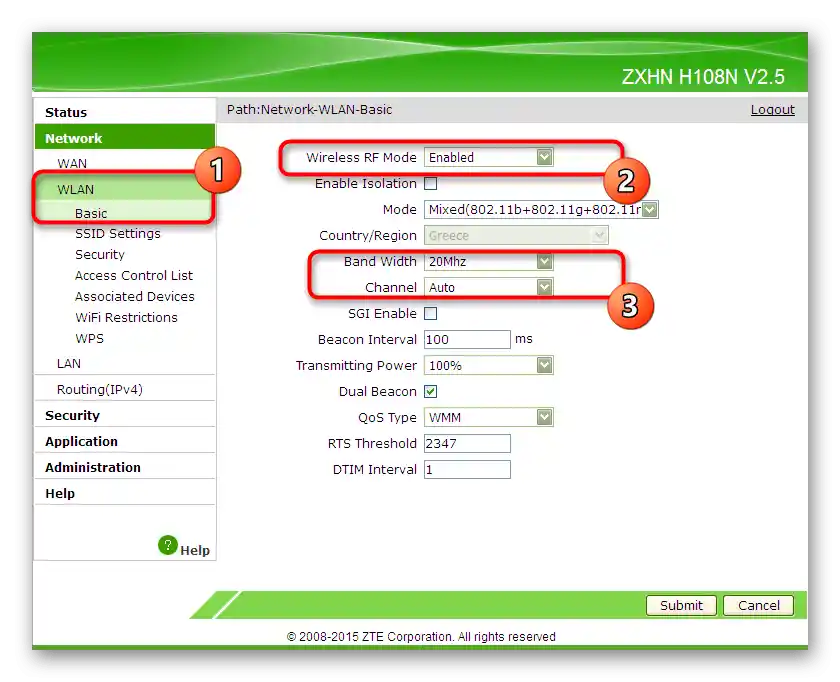
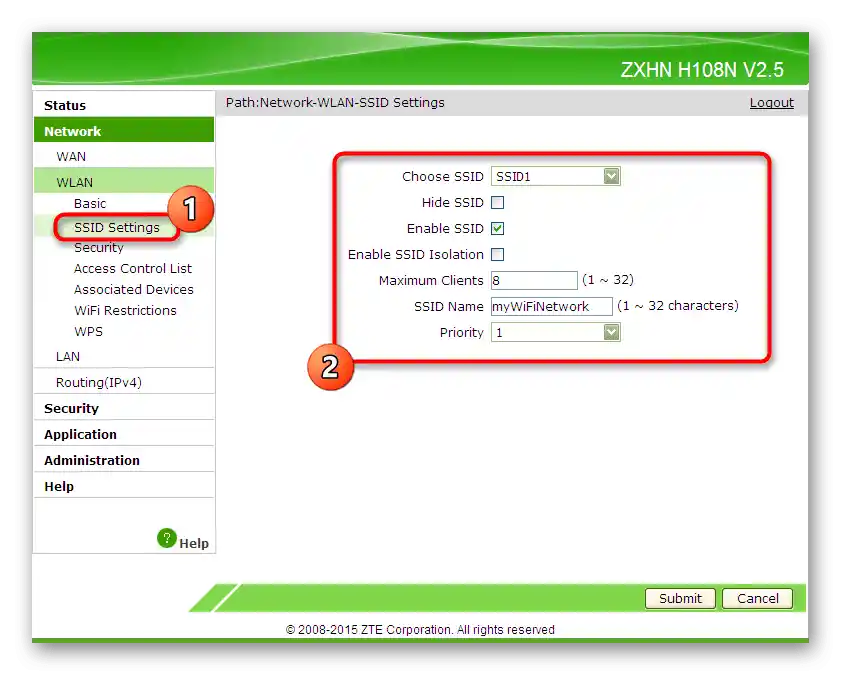
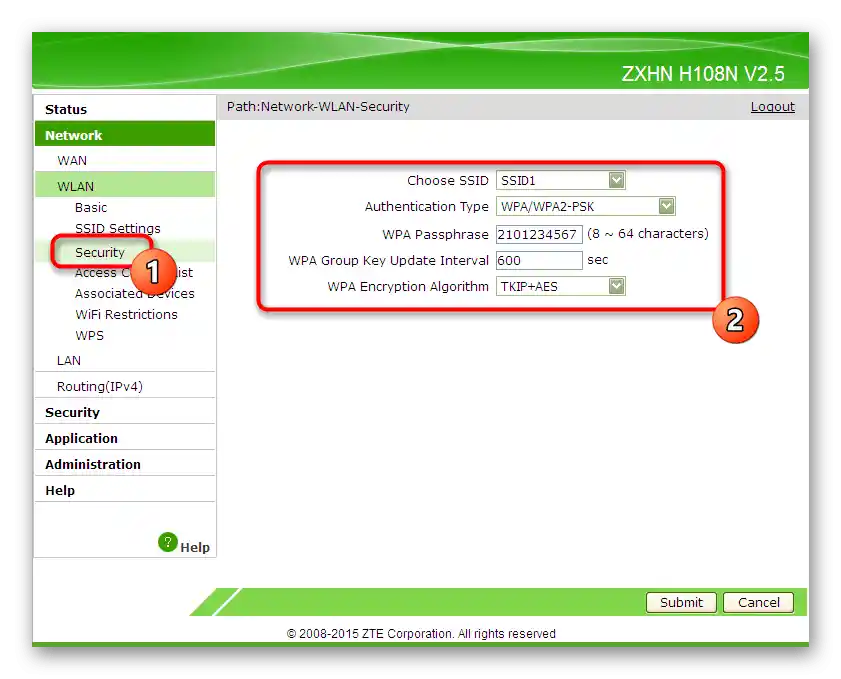
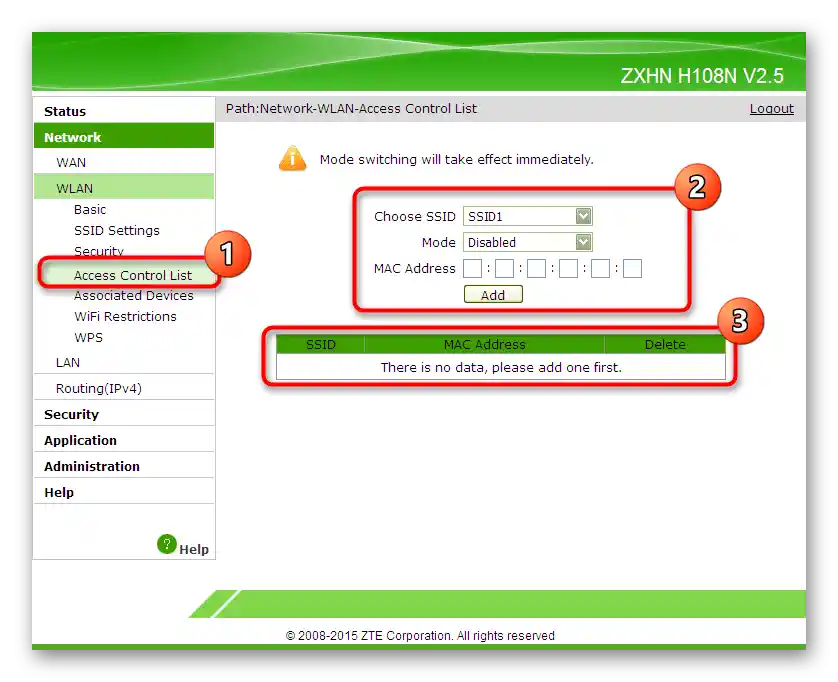
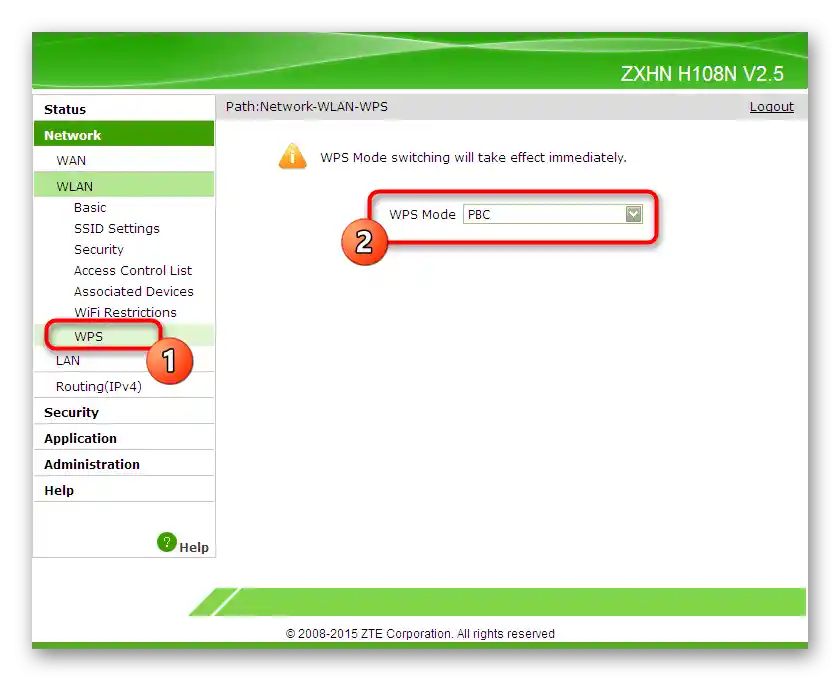
الخطوة 3: إعدادات الأمان
نادراً ما يحتاج المستخدم العادي إلى تعديل إعدادات الأمان في واجهة الويب لجهاز التوجيه، ومع ذلك، يواجه العديد من المستخدمين ذوي الخبرة ذلك. سنستعرض النقاط الأساسية للأمان، حتى تكون على دراية بالخيارات التي يوفرها مطورو البرمجيات وكيفية استخدامها لأغراضك الخاصة.
- النقطة الأولى - تقنية "Firewall" - يتم إعدادها تلقائيًا من قبل المطورين، مما يوفر حماية أساسية من هجمات القراصنة. اطلع على أوصاف مستويات الأمان الموجودة في هذه النافذة لفهم ما يناسب شبكتك. إذا كان جهاز التوجيه مستخدمًا في المنزل، فعادةً ما يكون مستوى "Middle" كافيًا.
- الإعدادات التالية - تصفية العملاء والطلبات. أولاً، سنتحدث عن "IP Filter"، الذي يسمح باختيار مصدر العناوين، وتحديد المنافذ، وتعيين وضع المرور. جميع القواعد التي تم إنشاؤها تظهر في الجدول أدناه، مما يشكل قائمة كاملة يمكن إدارتها.
- "MAC Filter" مخصص لتنفيذ نفس نوع التصفية، ولكن بالنسبة للأجهزة المادية التي يمكن أن تتصل بجهاز التوجيه. لديك القدرة على تقييد الوصول لمعدات معينة أو العكس، حظر الوصول للجميع باستثناء المحددين.
- لا يوجد تحكم أبووي لجهاز ZTE ZXHN H118N، لذلك يُوصى كبديل وحيد للراغبين باستخدام "URL Filter". يسمح بإنشاء قائمة بالمواقع التي سيتم تقييد الوصول إليها لجميع عملاء جهاز التوجيه دون قيود، وهو ما يعد العيب الرئيسي في هذا النهج.
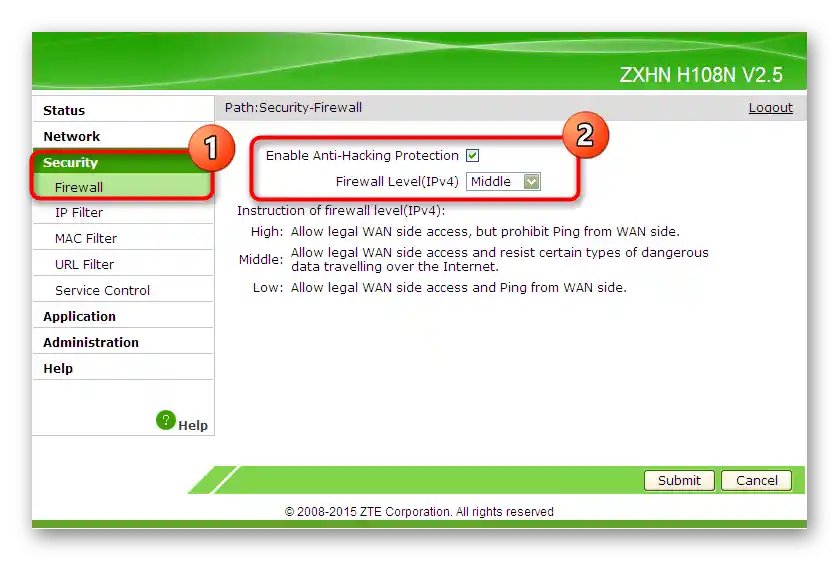
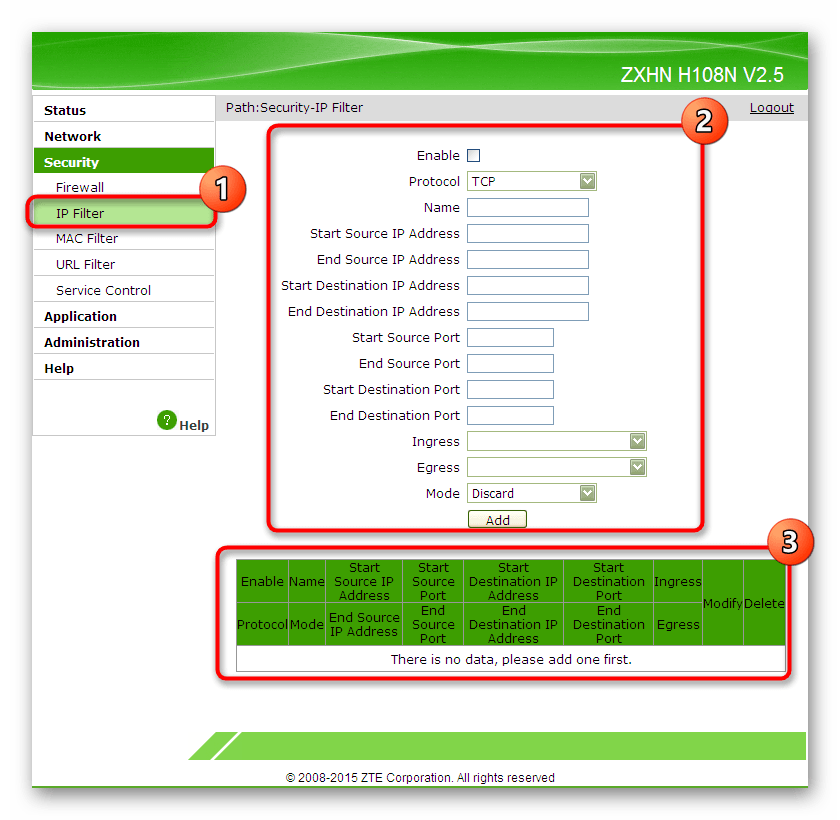
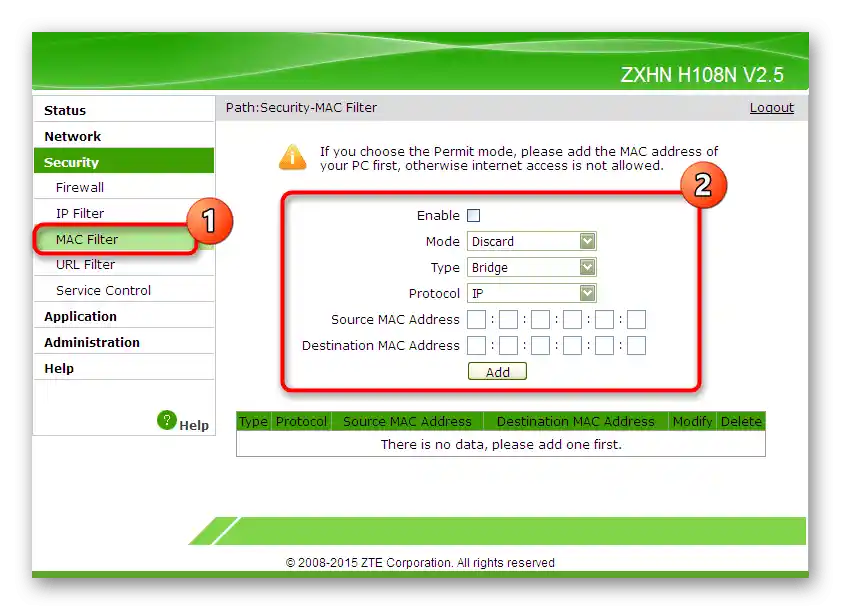
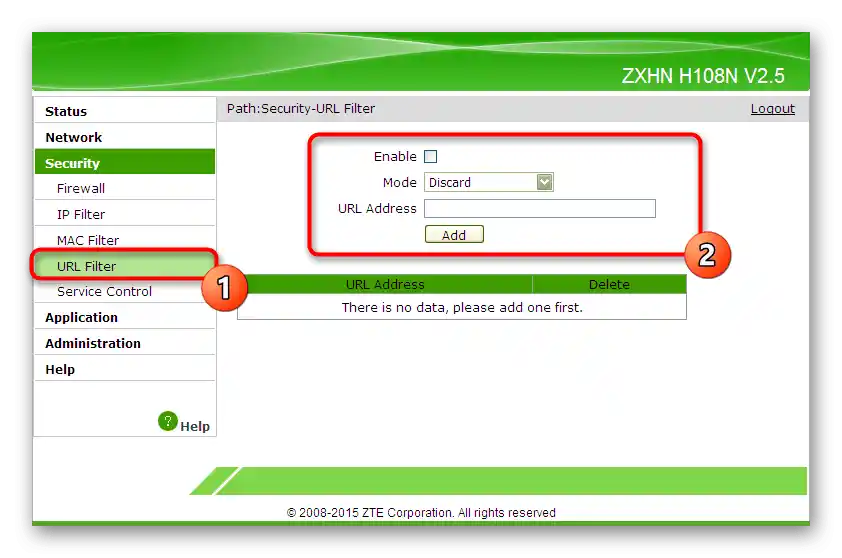
الإعدادات المذكورة ليست إلزامية للتكوين، حيث ستعمل الأمور بشكل طبيعي حتى بدونها. ومع ذلك، إذا قررت الاهتمام بالأمان وتكون واثقًا مما تفعله، استخدم إمكانيات جهاز التوجيه لضبط الحماية.
الخطوة 4: استخدام التطبيقات المدمجة
التطبيقات المدمجة في ZTE ZXHN H118N مصممة لتوسيع الوظائف ونادرًا ما يستخدمها المستخدمون العاديون.ومع ذلك، قد تكون بعض منها مفيدة، على سبيل المثال، عند تنظيم الاتصال عن بُعد أو توجيه المنافذ، وهو ما يواجهه العديد من الأشخاص بشكل دوري.
- تسمح لك قائمة الخيارات "Application" بتوصيل DDNS مسجل خارجي، لتعيين مجال ثابت لواجهة الويب بدلاً من عنوان IP. وبالتالي، سيتعين عليك أولاً التسجيل في الموقع الذي يقدم هذه الخدمات، ثم ربط الحساب من خلال هذا القسم.
- توجيه المنافذ هو إجراء بسيط يتطلب فقط إدخال المعلومات في الحقول المخصصة لذلك. إذا لزم الأمر، انتقل إلى "Port Forwarding"، وأدخل البروتوكول ورقم المنفذ الذي تحتاج إلى فتحه، ثم أضفه إلى الجدول.
- إذا تم إدخال خوادم DNS يدويًا، عند استخدام إعدادات غير قياسية، استخدم أسماء المجالات والمضيفين في "DNS Service".

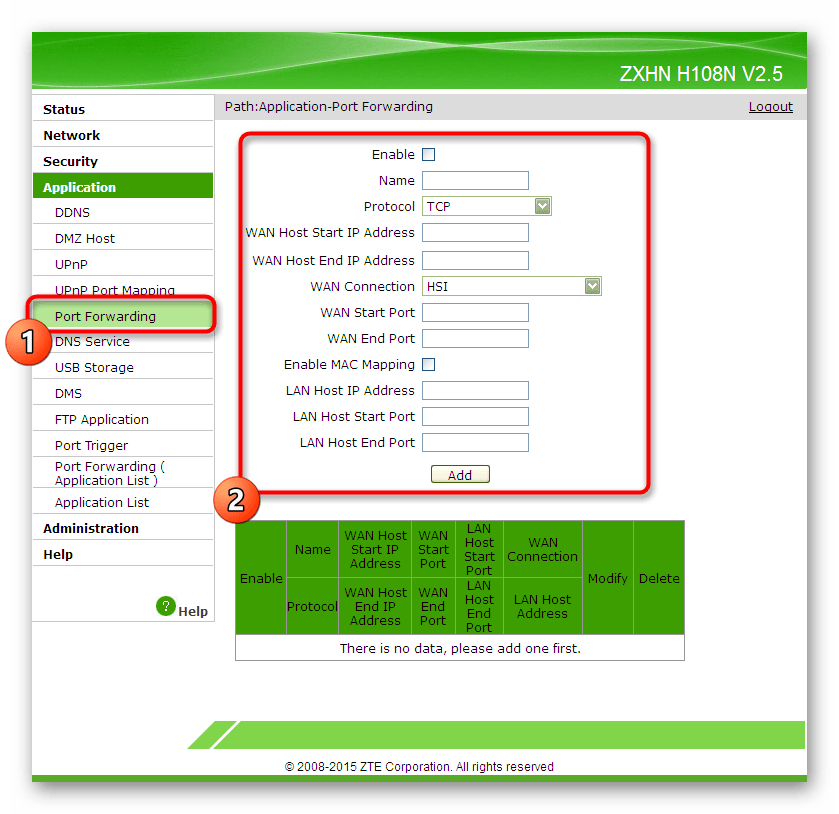
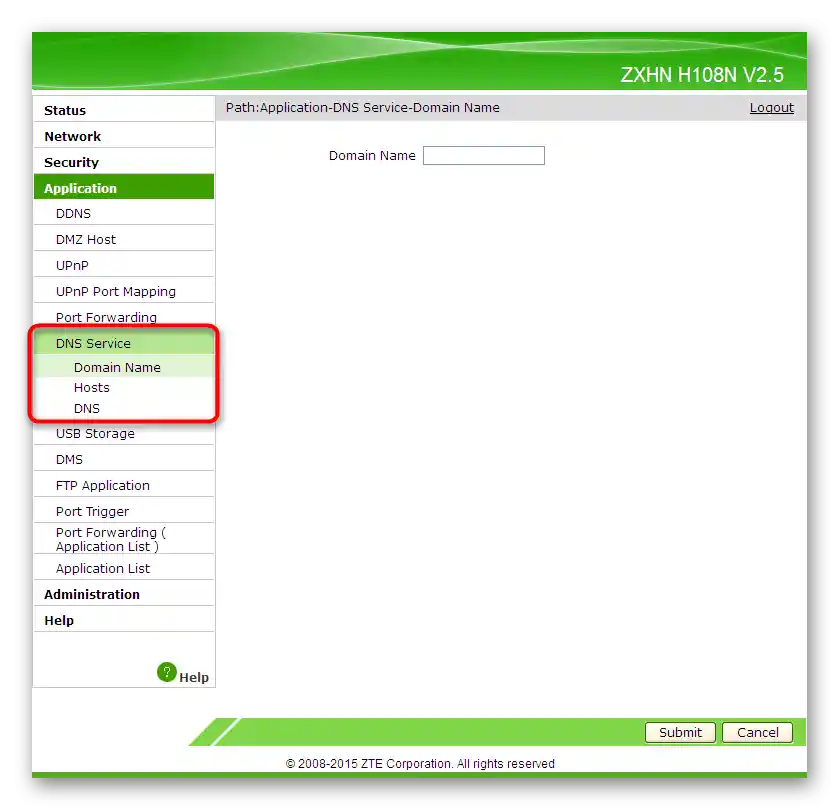
الخطوة 5: إعدادات الإدارة
المرحلة النهائية من مادة اليوم هي استخدام إعدادات الإدارة. في القسم المخصص لهذه الإعدادات، هناك عدد قليل من النقاط التي تستحق الانتباه.
- أولاً، يُوصى بتغيير اسم المستخدم وكلمة المرور للدخول إلى واجهة الويب لجهاز التوجيه، حتى لا يتمكن أي شخص غير مصرح له من الوصول إلى هذه القائمة. ضع في اعتبارك أنه إذا نسيت بيانات الاعتماد، سيتعين عليك إعادة ضبط الإعدادات بالكامل.
- في فئة "System Management"، يمكنك الضغط على الأزرار الافتراضية التي تسمح بإعادة جهاز ZTE ZXHN H118N إلى حالة المصنع أو إعادة تشغيله.
- تتعلق الأزرار التالية بإنشاء ملف تكوين وتحميله في واجهة الويب. سيكون هذا النسخ الاحتياطي مناسبًا للمستخدمين الذين قاموا بتغيير إعدادات الأمان بأنفسهم، مما أنشأ عددًا كبيرًا من القواعد. لضمان الأمان، يمكن حفظ كل ذلك كملف، ثم استعادته إذا حدث شيء ما مع برنامج جهاز التوجيه.